- यदि विंडोज 11 में ओपन फाइल लोकेशन का विकल्प गायब है, तो संभव है कि आपके सिस्टम में कुछ गड़बड़ियां हैं जो इसे पैदा कर रही हैं।
- समस्याग्रस्त सॉफ़्टवेयर को हटाना इस समस्या को ठीक करने का एक त्वरित और आसान तरीका है।
- यदि आपके पीसी पर यह समस्या आ रही है तो संदर्भ मेनू विकल्पों को संशोधित करने से भी मदद मिल सकती है।
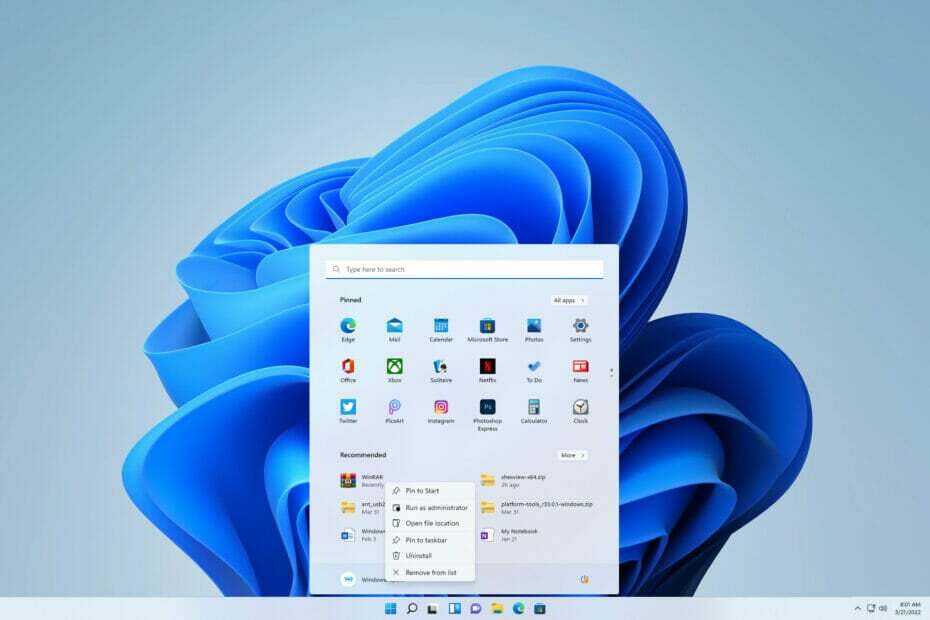
विंडोज के शुरुआती दिनों से ही, एक उपयोगी विकल्प था जो आपको उस फ़ाइल का सीधा स्थान खोलने की अनुमति देता था जिस पर आपने अभी क्लिक किया था।
यह एक उपयोगी विशेषता है जिसका उपयोग कई लोग अपनी फ़ाइलों तक त्वरित और आसान पहुँच के लिए करते हैं, लेकिन ऐसा लगता है कि यह अब विंडोज 11 में संभव नहीं है।
उपयोगकर्ताओं के अनुसार, विंडोज 11 में ओपन फाइल लोकेशन का विकल्प गायब है, लेकिन इस समस्या को ठीक करने के तरीके हैं, और आज के गाइड में हम आपको यह दिखाने जा रहे हैं कि यह कैसे करना है।
कोई खुली फ़ाइल स्थान विकल्प क्यों नहीं है?
इस समस्या के कई कारण हैं, लेकिन ज्यादातर मामलों में, आपका विंडोज पुराना हो सकता है। एक पुराने ऑपरेटिंग सिस्टम में विभिन्न बग हो सकते हैं, उदाहरण के लिए यह एक।
तृतीय-पक्ष एप्लिकेशन इस समस्या का कारण बन सकते हैं, इसलिए आपको समस्याग्रस्त सॉफ़्टवेयर को हटाना पड़ सकता है या इसके संदर्भ मेनू को अक्षम करना पड़ सकता है।
अगर विंडोज 11 में ओपन फाइल लोकेशन का विकल्प गायब है तो मैं क्या कर सकता हूं?
1. सुनिश्चित करें कि आपका सिस्टम अद्यतित है
- खुला समायोजन दबाने से खिड़कियाँ कुंजी + मैं.
- पर नेविगेट करें विंडोज़ अपडेट अनुभाग।
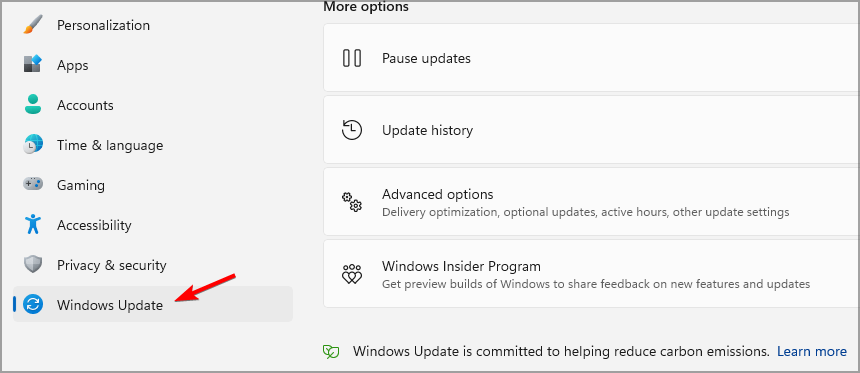
- अब उपलब्ध अद्यतनों की जाँच करें और उन्हें स्थापित करें।

यह समस्या तब हो सकती है जब आपके वर्तमान में स्थापित संस्करण में कोई बग हो
2. हाल ही में स्थापित किसी भी सॉफ़्टवेयर को हटा दें
- खोलें समायोजन अनुप्रयोग।
- पर जाए ऐप्स और क्लिक करें इंस्टॉल किए गए ऐप्स बाएँ फलक में।

- ठीक इसके अनुसार क्रमबद्ध करें को स्थापना तिथि.

- आपके द्वारा हाल ही में इंस्टॉल किए गए किसी भी गैर-Microsoft ऐप का पता लगाएँ और तीन बिंदुओं पर क्लिक करें और चुनें स्थापना रद्द करें.
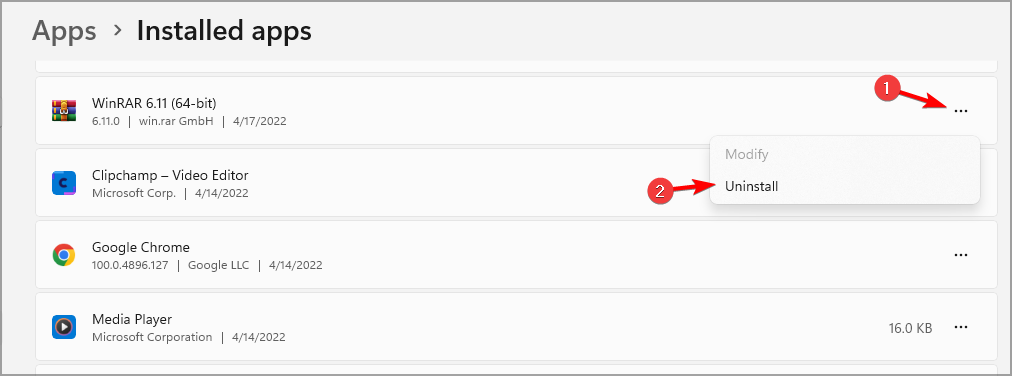
- प्रक्रिया को पूरा करने के लिए स्क्रीन पर दिए गए निर्देशों का पालन करें।
उपयोगकर्ताओं ने एब्बी फाइनरीडर के साथ समस्याओं की सूचना दी क्योंकि एप्लिकेशन राइट-क्लिक मेनू को संशोधित करता है।
सभी डेटा को पूरी तरह से मिटाने के लिए उपयोग करें CCleaner इन ऐप्स से संबंधित सभी फाइलों को अनइंस्टॉल करने और हटाने के लिए। टूल सबमेनू में अनइंस्टॉल विकल्प ढूंढें, इंस्टॉल तिथि के अनुसार ऐप्स ऑर्डर करें और कुछ ही क्लिक में उन्हें अनइंस्टॉल करें।
- विंडोज 11 कैसे बनाएं राइट-क्लिक पर सभी विकल्प दिखाएं
- विंडोज 11 का स्टार्ट मेन्यू काम नहीं कर रहा है? यहाँ क्या करना है
- Google रिप्लिट की मदद से Microsoft Copilot के पीछे जाता है
- एक्सबॉक्स रीमिक्स विशेष संस्करण: बाजार पर सबसे हरा नियंत्रक?
- विंडोज 11 पर सर्च बार इमेज कैसे हटाएं
3. संदर्भ मेनू को संशोधित करने के लिए ShellExView का उपयोग करें
-
ShellExView वेबपेज पर जाएं और सॉफ्टवेयर डाउनलोड करें।
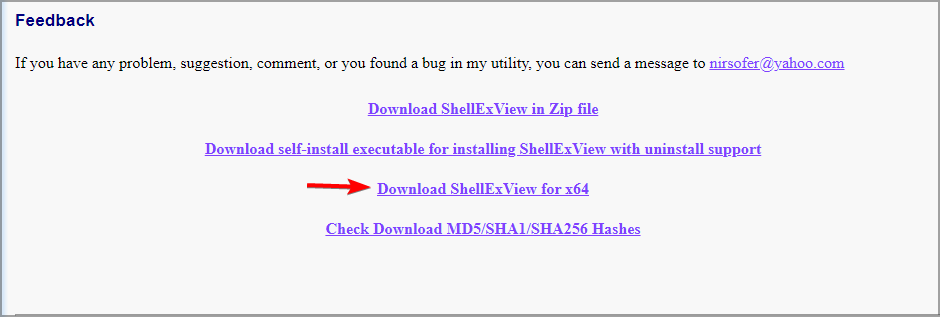
- एक बार सॉफ्टवेयर डाउनलोड हो जाने के बाद इसे एक्सट्रेक्ट कर लें।
- चलाएँ शैलएक्सव्यू.
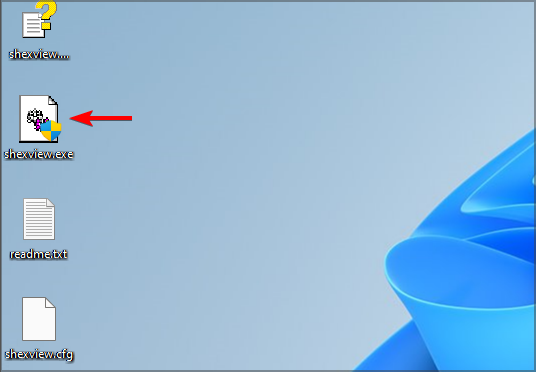
- पर जाए विकल्प और जाँच करें सभी Microsoft एक्सटेंशन छुपाएं.
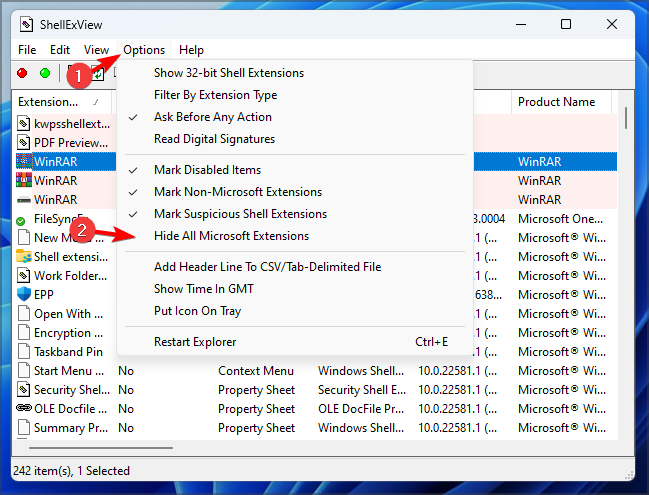
- उस एप्लिकेशन का चयन करें जिस पर आपको संदेह है कि समस्या हो रही है और पर क्लिक करें लाल बटन टूलबार में।
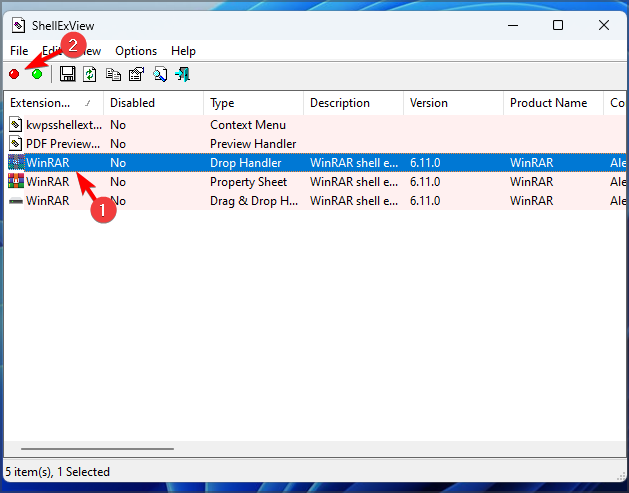
- जब पुष्टि संवाद प्रकट होता है, पर क्लिक करें हाँ.
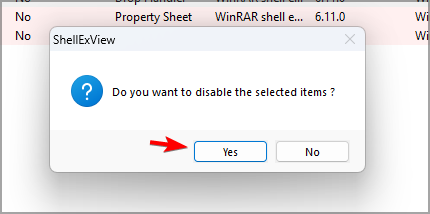
- सुनिश्चित करें कि पिछले दो चरणों को दोहराकर समस्याग्रस्त ऐप के सभी उदाहरण अक्षम हैं।
ऐसा करने के बाद, जांचें कि क्या समस्या हल हो गई है। कभी-कभी कुछ एप्लिकेशन अपनी प्रविष्टियों को संदर्भ मेनू में जोड़ सकते हैं जिससे यह समस्या सामने आती है।
इस पद्धति से, आप सॉफ़्टवेयर को अनइंस्टॉल किए बिना उन प्रविष्टियों को हटा देंगे, इसलिए इसे आज़माना सुनिश्चित करें।
विंडोज 11 पर ऐप लोकेशन कैसे पता करें?
यदि आप विंडोज 11 पर किसी ऐप का स्थान खोजना चाहते हैं, तो आप इसके शॉर्टकट पर राइट-क्लिक कर सकते हैं और संदर्भ मेनू से फ़ाइल स्थान खोलें चुन सकते हैं।
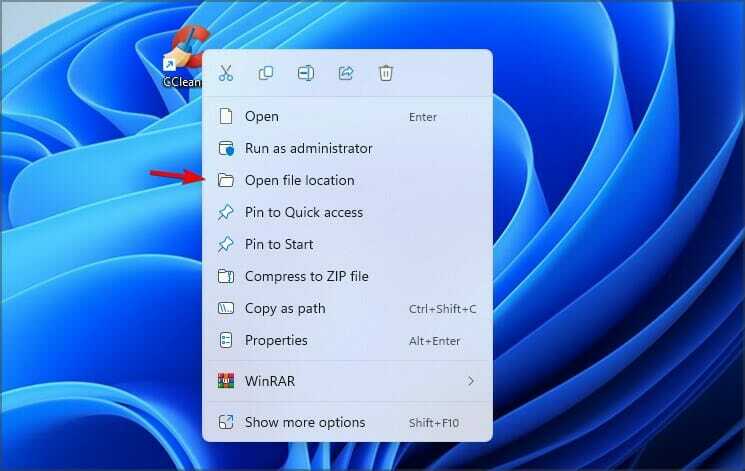
यह विकल्प शॉर्टकट और खोज परिणामों पर कार्य करता है, लेकिन यह Microsoft Store ऐप्स के लिए कार्य नहीं करेगा, इसलिए इसे ध्यान में रखें।
यदि विंडोज 11 पर ओपन फाइल लोकेशन विकल्प गायब है, तो संभव है कि आपके सिस्टम में कोई गड़बड़ हो या कोई निश्चित एप्लिकेशन संदर्भ मेनू में हस्तक्षेप कर रहा हो।
बहुत से उपयोगकर्ता नए संदर्भ मेनू के रूप को पसंद नहीं करते हैं, और यदि आप उन उपयोगकर्ताओं में से एक हैं, तो सुनिश्चित करें कि कैसे विंडोज 11 पर फाइल एक्सप्लोरर मेनू में और विकल्प दिखाएं.
इस समस्या को ठीक करने के लिए आपने किस उपाय का उपयोग किया? नीचे टिप्पणी अनुभाग में इसे हमारे साथ साझा करें।


